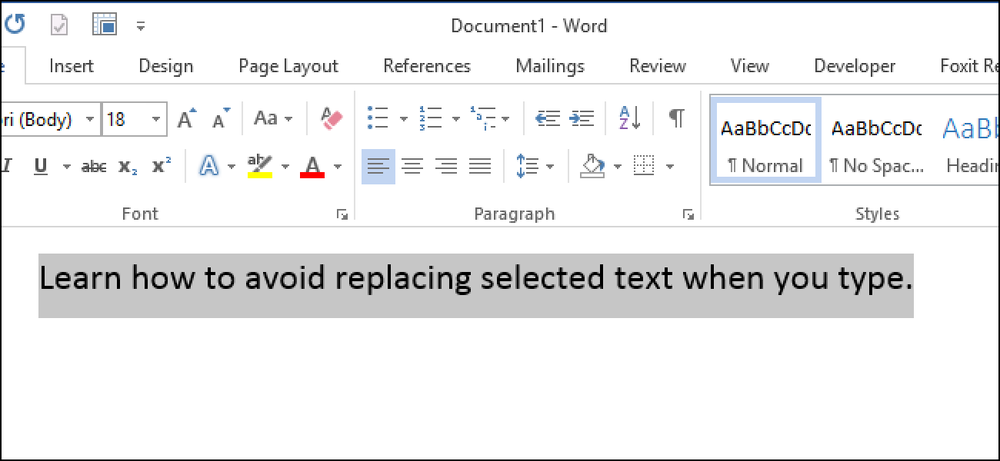Come evitare problemi Attivazione di Windows dopo un'installazione pulita
Se stai pianificando di eseguire un'installazione pulita di Windows sul tuo PC, è molto probabile che tu debba riattivare Windows, sia online che per telefono. Normalmente, la riattivazione online funzionerà correttamente finché l'hardware del computer non sarà cambiato molto da quando il SO è stato originariamente installato e la versione di Windows è esattamente la stessa della versione fornita con il computer.
Se nel tempo si sono sostituiti dischi rigidi, schede grafiche, memoria, ecc., È possibile che si verifichino dei problemi quando si tenta di riattivare Windows online utilizzando lo stesso codice prodotto. In questi casi, dovrai chiamare Microsoft e fare un'attivazione telefonica.
Se l'hardware non è cambiato troppo, puoi fare un backup delle informazioni che Windows usa per assicurarti che la tua copia sia valida e poi ripristinarla dopo la reinstallazione, che spiegherò di seguito usando un programma freeware.
Scarica il supporto di ripristino
Se il computer è stato installato con una versione OEM di Windows e si esegue un'installazione pulita con una versione di vendita di Windows, non si attiverà online. In precedenza, i nuovi PC sono dotati di un DVD OEM che consente di reinstallare Windows, ma negli ultimi anni la maggior parte dei PC dispone ora di una partizione di ripristino separata che consente di eseguire il ripristino direttamente dal disco rigido. Non dovresti avere problemi nell'attivare Windows se ripristini questo modo.
Se non si dispone del DVD o dell'unità di ripristino, è possibile chiamare Microsoft e provare ad attivarlo telefonicamente oppure scaricare direttamente i file immagine ISO di Microsoft, ma sarà necessario avere il codice prodotto dall'etichetta COA su il computer.
Per scaricare il supporto di ripristino di Windows 7, devi inserire un codice prodotto valido prima che ti consenta di scaricare il file ISO. Per Windows 8.1, non è necessario fornire un codice prodotto per il download. È possibile ottenere l'ISO di Windows 8.1 dalla pagina Crea reimpostazione supporto sul sito Web di Microsoft.
Vale la pena notare che per anni è possibile scaricare le immagini ISO di Windows 7 da DigitalRiver, un distributore ufficiale del software Microsoft. Tuttavia, quelli sono stati tutti abbattuti e non funzionano più. Le tue uniche fonti legali sono i collegamenti precedenti di Microsoft.
Un altro elemento da notare è che se il tuo computer ha Windows 8, la chiave non sarà in grado di attivare Windows 8.1. Lo stesso è vero se si dispone di una chiave di Windows 8.1 e si sta tentando di attivare Windows 8. Se è necessaria un'immagine ISO di Windows 8, consultare la pagina Aggiornamento di Windows con solo codice prodotto. Qui inserisci il codice "Product Key" e scaricherà l'immagine ISO corretta che può essere attivata per quella chiave specifica.
Windows XP
In Windows XP, puoi evitare di dover riattivare semplicemente copiando un file dalla directory di Windows e salvandolo su un supporto esterno. Quando viene attivato per la prima volta, Windows XP crea un file chiamato wpa.dbl e lo memorizza nel C: \ Windows \ System32 elenco.

Copia questo file sul dispositivo di archiviazione esterno e tienilo a portata di mano. Quando vai a reinstallare Windows, raggiungerai il punto in cui devi attivare. Rifiuta l'attivazione e completa l'installazione.
Ora dovrai riavviare il computer Modalità sicura premendo F8 all'avvio per entrare nel Opzioni di avvio avanzate menu.

Vai a C: \ Windows \ System32 e dovresti vedere già un file chiamato WPA.DBL. Basta rinominarlo per qualcosa di simile WPA.OLD e quindi copiare la versione di backup di WPA.DBL nella posizione corrente.
Riavvia il computer e Windows XP dovrebbe ora essere attivato e funzionare normalmente. Ricordare che ciò funzionerà solo se si utilizza il file WPA.DBL dallo stesso computer in cui è stato originariamente attivato Windows XP. Se si installa XP su un altro computer e si prova a copiare il file WPA.DBL, non si attiverà.
Windows Vista, 7, 8
Se si utilizza Windows Vista, 7 o versione successiva, non sarà possibile copiare semplicemente un file per evitare il problema di attivazione. Ci sono molte più informazioni che sono richieste, il che lo rende molto più complicato.
Fortunatamente, esiste un programma freeware denominato Advanced Tokens Manager che eseguirà una copia di tutti i dati di attivazione per te e ti consentirà di ripristinarlo facilmente in seguito.
Una volta scaricato e decompresso i file, andare avanti ed eseguire il file eseguibile. Non richiede alcuna installazione, quindi è bello. Sulla schermata principale, inizierà a rilevare eventuali prodotti Windows e Office validi.

Se tutto funziona correttamente, lo stato dovrebbe rilevare la versione di Windows e dovrebbe visualizzare la chiave del prodotto insieme allo stato della licenza. Per eseguire il backup dei dati, fai clic su Backup di attivazione pulsante. Apparirà una finestra di dialogo abbastanza ampia che spiega in pratica tutte le funzionalità e i requisiti necessari affinché l'attivazione funzioni correttamente. Assicurati di leggerlo attentamente.

I punti principali qui sono quelli che ho già menzionato sopra: non apportare modifiche hardware importanti quando si esegue il ripristino e assicurarsi che l'edizione del sistema operativo sia la stessa. Vai avanti e clicca sì e il backup verrà creato in una nuova cartella chiamata Windows Activation Backup, situato nella stessa cartella del file EXE.

Prima di reinstallare Windows, assicurati di copiare questa cartella su un supporto esterno. Una volta caricato Windows, è sufficiente scaricare ed eseguire nuovamente il programma. Assicurati di copiare la cartella di backup nella stessa cartella del file EXE. Il programma rileverà la cartella di backup e il pulsante cambierà in Ripristino di attivazione.
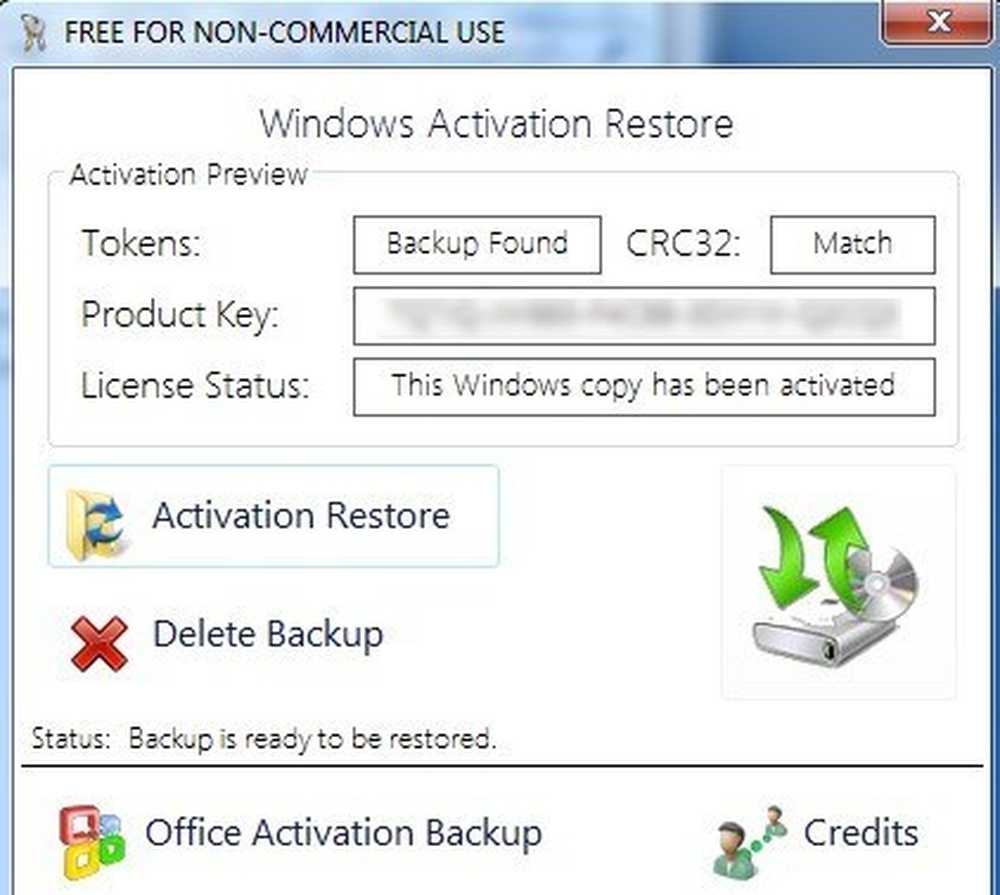
Clicca su questo e quando ti chiede se sei sicuro, clicca sì. Aspetta circa un minuto e se il programma ha successo, otterrai un Successo Messaggio.

A questo punto, dovresti essere bravo con una copia attivata di Windows. Si noti che se si installa anche Microsoft Office, è possibile fare clic su Office Activation Backup pulsante e ti consentirà di eseguire il backup di questi dati separatamente.

L'unico problema con Advanced Tokens Manager è che non supporta completamente Windows 8.1. Può salvare tutti i dati di attivazione, ma può ripristinare l'attivazione solo per le copie di Windows 8.1 attivate per telefono. Se attivato online, non sarà in grado di ripristinare correttamente.
Gli sviluppatori dicono che stanno cercando di capirlo, ma non c'è stato alcun aggiornamento al programma di settembre 2013, quindi non è un buon segno. In entrambi i casi, funziona bene per Windows Vista, Windows 7 e Windows 8. Se hai domande, pubblica un commento. Godere!